问:没有电脑的情况下,能否更改WiFi密码?如果可以的话,具体的设置步骤是什么?
答:目前的无线路由器不仅可以通过电脑进行WiFi密码的修改,还可以利用手机、平板等无线设备完成这一操作。接下来将详细介绍使用手机更改WiFi密码的具体步骤。
1、首先,为了修改某一WiFi的密码,您的手机必须先连接到该WiFi信号网络,这是非常关键的第一步。
举例来说,如果您想修改名为www.192ly.com的WiFi密码,那么您的手机应首先连接到这个WiFi信号,如下图所示。
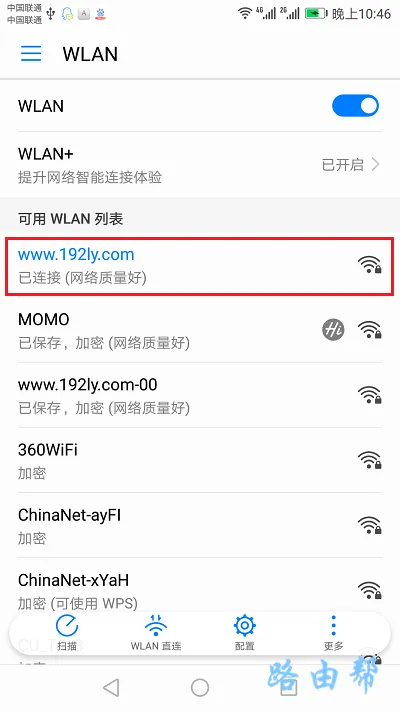 手机连接路由器的WiFi信号
手机连接路由器的WiFi信号
2、在您所使用的路由器底部的铭牌上,找到并查看登录地址(即管理地址),如下图所示。
温馨提示:
不同型号的路由器其管理地址可能有所不同,因此务必在路由器的铭牌上准确查找并确认管理地址的相关信息。
 查看路由器登录地址
查看路由器登录地址
3、在手机浏览器中输入上一步骤中查找到的管理地址,进入路由器的登录页面——>输入管理员密码(登录密码),即可进入路由器的设置界面,如下图所示。
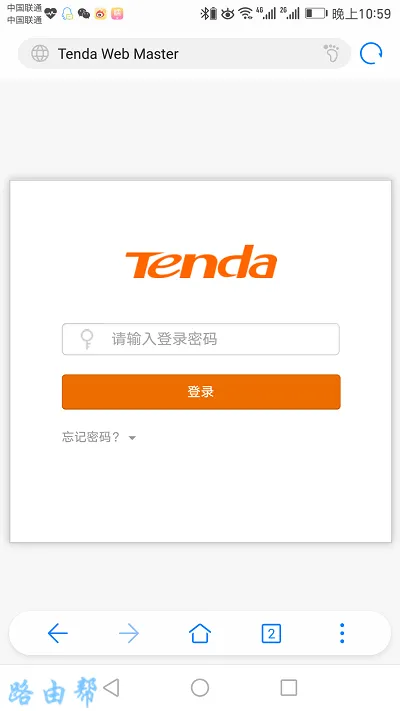 手机登录到路由器设置页面
手机登录到路由器设置页面
重要提示:
许多用户反映,在手机登录路由器设置页面时常会遇到以下两个问题。
(1)、在手机浏览器中输入登录地址后,无法打开路由器的登录页面。
(2)、忘记了路由器的管理员密码(登录密码),导致无法进入路由器的设置页面。
针对上述两个问题,我们专门撰写了相关文章来提供解决方案,此处不再赘述,详细文章的链接如下:
4、在路由器的设置界面中,找到并点击 无线设置 或 Wi-Fi设置 选项,就可以开始修改WiFi密码了。
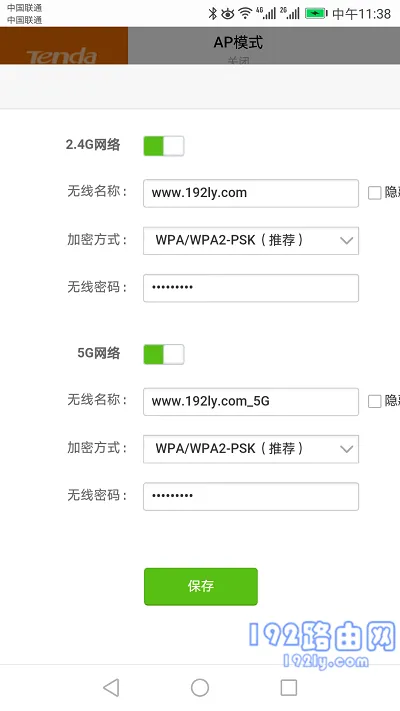 手机修改WiFi密码
手机修改WiFi密码
重要提示:
(1)、为了提高WiFi的安全性,建议密码采用:大小写字母、数字以及特殊字符 的组合形式,并确保密码长度超过8位。这样的密码设置方式能够最大程度地防止他人蹭网。
(2)、如果仅修改了WiFi密码而未更改WiFi名称,可能会出现无法连接原WiFi信号的情况。
此时的解决方法为:清除手机、电脑上的WiFi连接记录,然后重新连接原WiFi,输入新设置的WiFi密码即可成功连接。有关如何清除电脑、手机WiFi连接记录的方法,可参考以下文章。









 陕公网安备41159202000202号
陕公网安备41159202000202号